Gyakran megesik az, hogy annyira fenntart a munka, hogy már este 9 is elmúlt, de te még mindig a gép előtt ülsz? A monitor által sugárzott fény ronthatja a látást, főleg esti időszakon.
A dolgok technikai háttere
Minden monitor által kisugárzott fény alapértelmezetten kék színű, még akkor is, ha ezt nem vesszük észre. Ez azért van, mert ez a kék szín megegyezik a kinti fénnyel, amit nappal láthatunk, így alapból hozzászokik a szemünk. De mi a helyzet este, amikor ezt a kintről jövő fényt leváltja a szobában levő égők fénye?
Továbbra is a kék fény lesz kiszórva, mert a számítógép nem tudja magától megállapítani, hogy most épp nappal van vagy este. Ez ronthat a szemünk egészségén, főleg, amikor egy pillanatra eltávolodunk a géptől, majd visszatérünk. Rengetegszer tapasztaltam, hogy este mennyire zavaró a vakító fény, amit a monitor áraszt.
Itt jön be a képbe a f.lux ingyenes kiegészítő, mely szinte minden platformra elérhető. A kiegészítőt a justgetflux.com oldalon tölthetjük le.
A f.lux segítségével a számítógép a megadott hely alapján megállapítja, milyen napszak van, és annak függvényében állítja be az optimális lux-mennyiséget. Amikor megérkezett a naplemente, az alkalmazás automatikusan átállítja a monitor fényének intenzitását úgy, hogy kék szín helyett sárgát sugározzon nagyobb mennyiségben, ezáltal összhangba téve a monitor fényét a szobaégő fényével.
Több, mint valószínű, hogy mindennapi használat mellett nem fogsz észrevenni semmilyen különbséget, viszont ez jobban segít az agysejteknek abban, hogy megértsék, milyen fénnyel is van dolguk.
A f.lux alkalmazás
Telepítés után az első dolgunk az lesz, hogy megadjuk a helyszínünket. Ezt az értesítési területen levő f.lux ikonra, majd a Settings gombra kattintva tehetjük meg. Itt a Set your location kategóriában a Change gombra kell kattintanunk.

A megjelenő ablakban megadhatunk pontos koordinátákat vagy egy helységnevet. Amennyiben megtaláltuk a lakhelyünket, kattintsunk az OK gombra.
A program felülete nagyon könnyen kezelhető. Naplemente előtt egy grafikon mutatja, mikor fog változni a fényerő-intenzitás. A grafikonra való rákattintással egy demó fogja nekünk megmutatni, hogyan néz ki ez az átállás.
Naplemente után viszont már nem láthatjuk ezt a grafikont, mivel ilyenkor nem ajánlott egyből visszaállni az alapértelmezett kék fénysugárzásra. Ilyenkor egyből a beállítások ablaka jelenik meg, amit naplemente előtt a grafikon melletti Settings gombra kattintva hozhatunk elő.

Az ablakon a következő elemeket láthatjuk:
- Egy szöveg, amely megmutatja, hány óra van a következő napkeltéig, illetve napnyugtáig. Ezen kívül még az aktuális fényerő-intenzitást is megjeleníti.
- Itt adhatjuk meg, hogy mennyire legyen nagy a fényerő-intenzitás nappal, illetve éjjel. Halogénnél kisebbet csak akkor választhatunk, ha előbb engedélyt adunk rá és újraindítjuk a rendszert.
- Itt változtathatjuk meg a jelenlegi helyszínt.
- Megszabhatjuk, mennyire legyen gyors az átállás - 20 másodperces (ajánlott) vagy 60 perces.
- Olyan munka esetén, mely pontos színmeghatározást igényel, kikapcsolhatjuk a kiegészítőt egy órára.
Továbbá azt is fontos megjegyezni, hogy a f.lux nem befolyásolja a rendszer színösszetételét, hanem csupán a monitorét. Ez azt jelenti, hogy ha egy képernyőképet szeretnél elküldeni, a f.lux esti módja pedig aktív, a képernyőkép olyan lesz, mint amilyen lenne akkor, ha a f.lux nem lenne aktív.
Extrák
A f.lux számos extrával rendelkezik, mint például mozi mód, sötétkamra mód, billentyűparancsok és sok más.
Letöltés
Windows - https://justgetflux.com/dlwin.html
Mac OS - https://justgetflux.com/dlmac.html
Linux - https://justgetflux.com/linux.html
iOS - https://justgetflux.com/ios.html
Android - https://justgetflux.com/android/
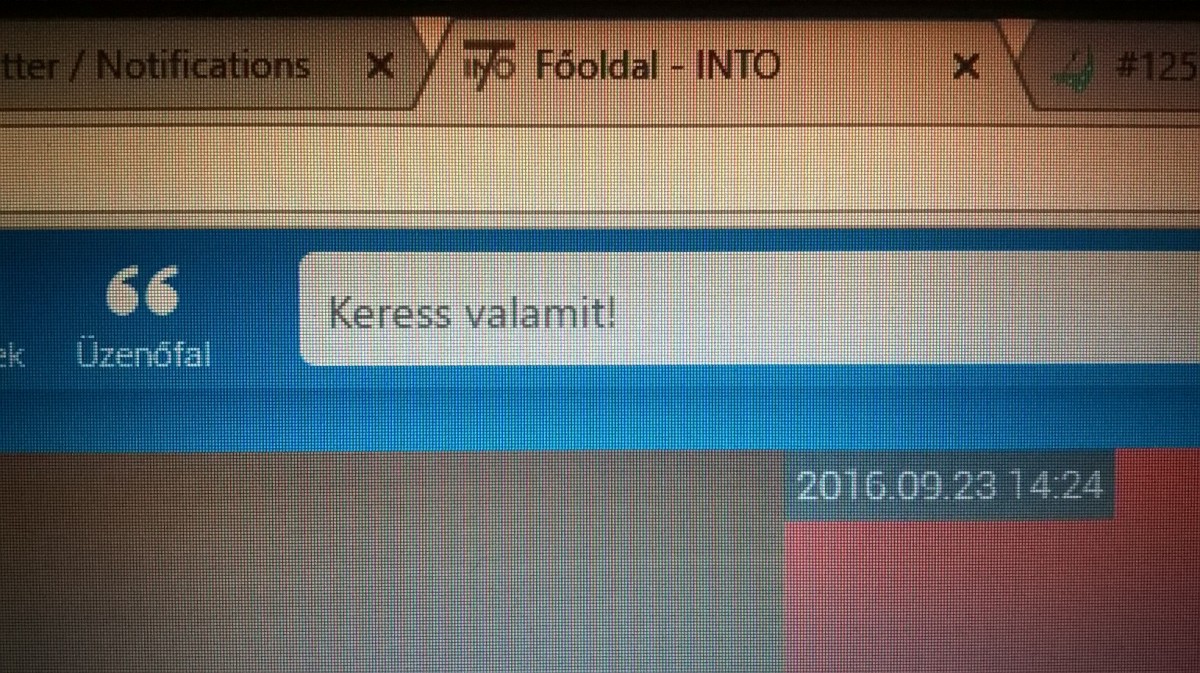



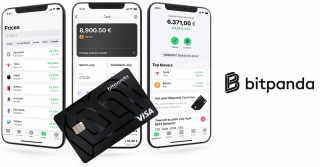
Hozzászólások
-